Sistēmā Windows 10 ir iebūvēts rīks, ko sauc Failu vēsture kas ļauj automātiski dublēt failus un mapes un atjaunot savus datus ja kaut kas noiet greizi.
Diemžēl daudzi lietotāji sūdzējās, ka viņi īsti nevar pateikt, vai failu vēsture darbojas vai nē. Patiešām, rīks parasti darbojas klusi fonā, un nav tik viegli noteikt, kad tas aktīvi dublē jūsu datus.
Kā noteikt, vai darbojas Windows 10 dublēšana
Lai pārbaudītu, vai failu vēsture dublē jūsu datus, dodieties uz Failu pārlūks, atlasiet Šis datorsun veiciet dubultklikšķi uz mērķa rezerves diska. Ar peles labo pogu noklikšķiniet uz Failu vēstures mape un atlasiet Īpašības. Ja dublēšanas process ir aktīvs, ekrānā ir jābūt redzamai progresa joslai un informācijai par faila lielumu. Uzgaidiet divas minūtes un atgriezieties programmā File Explorer, lai redzētu, vai faila lielums ir mainījies.
Alternatīvi dodieties uz Vadības panelis → Sistēma un drošība → Failu vēsture un pārbaudiet dublējuma statusu.
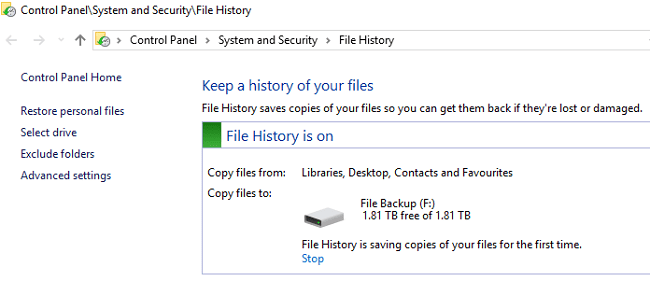
Ja vēlaties pārbaudīt dublējuma failus, atveriet failu vēstures žurnālu. Dodieties uz %SystemRoot%\System32\Winevt\Logs\Microsoft-Windows-FileHistory-Core%4WHC.evtx. Pārbaudiet, kad dublējuma fails pēdējo reizi tika mainīts.
Vai arī dodieties uz mapi Failu vēsture un pārbaudiet datumus. Meklēšanas joslā ievadiet D:\FileHistory un pārbaudiet rezultātus. Neaizmirstiet aizstāt D:\ ar pašreizējās konfigurācijas faktisko diska burtu.
Protams, galvenais pārbaudījums ir faktiski atjaunot jūsu datus. Ja OS identificē dublējuma failu, to var izmantot jūsu datu atjaunošanai; tas norāda, ka failu vēsture darīja savu darbu.
Windows 10 var neizdoties dublēt visus jūsu failus
Windows 10 dažkārt var neizdoties dublēt visus jūsu failus un mapes. Tas ir tāpēc, ka operētājsistēma pieņem, ka failus glabājat noklusējuma mapē (C:\Documents, C:\Pictures utt.). Ja saglabājāt failus un mapes citā vietā, tas var nedarboties labi, jo OS ne vienmēr var pievienot šo pielāgoto faila ceļu savam dublējuma sarakstam.
Izmantojiet alternatīvus risinājumus
Ja failu vēstures izmantošana šķiet pārāk sarežģīta, varat izmantot trešās puses programmu dublējiet savus datus. Izvēlieties programmu, kuru ir viegli iestatīt un kas parāda tās norisi, lai varētu viegli izsekot dublēšanas procesam.
Failu vēstures iespējas ir ierobežotas. Tam ir diezgan pretintuitīvs lietotāja interfeiss. Ņemiet vērā, ka failu vēsture sākotnēji tika izstrādāta, lai dublētu atsevišķus failus, nevis vairākus failus vienlaikus. Trešās puses dublēšanas rīki var palīdzēt dublēt visus failus vienlaikus.
Secinājums
Failu vēsture ir ērts failu un mapju dublēšanas risinājums. Tomēr neintuitīvā lietotāja saskarne lietotājiem apgrūtina pārbaudīt, kad rīks aktīvi dublē viņu failus. Lai pārbaudītu, vai jūsu datorā darbojas failu vēsture, dodieties uz KontrolePanelis, atlasiet Sistēma unDrošība, klikšķiniet uz Failu vēsture un pārbaudiet dublējuma statusu. Kādus rīkus izmantojat failu dublēšanai? Paziņojiet mums tālāk sniegtajos komentāros.